V2ray 是一款比较好用的代理软件,就是官方发行版只有命令行工具,使用起来相对麻烦,直接编辑配置文件还是需要对 V2ray 的各项功能有很深入的了解才行。好在有一些 GUI 客户端,通过图形化的界面来进行 V2ray 的配置,并最终调用 V2ray 软件,完成代理客户端的功能。
v2rayN 是一直伴随 V2ray 出现的 Windows 平台代理客户端,根据 V2ray 核心功能的不断变化而不断调整完善,实在是 Windwos 平台 V2ray 代理客户端的不二选择。
v2rayN 目前的最新版为 4.14,可以连接 V2ray、Xray、Trojan 和 Shadowsocks 服务器,还可以连接其他 Socks 代理。确实是一专多能,适应性强。本文将详细讲解 V2rayN 4.14 版的各种使用方法。
1] v2rayN 的下载和安装
图.1 V2rayN 发行版下载内容
如图.1 所示,v2rayN 的发行版包含两部分主要内容:”v2rayN-Core.zip”和”v2rayN.zip”,其余两个文件是源代码,有兴趣的话可以研究一下。使用的话,只需要下载 “v2rayN.zip”这个文件,这是 v2rayN 的程序文件;而”v2rayN-Core.zip”是与 v2rayN 配合使用的 V2ray 核心文件,只是作者在开发 v2rayN 这个版本时使用的 V2ray 核心文件,可能不是最新版。v2rayN 是后向兼容的,即便 V2ray 核心的版本比提供的版本高,v2rayN 软件同样可以正常使用。
可以从 >>官方网站<< 下载 v2rayN 发行版,也可以从本站的 >>下载页面<< 下载 v2rayN 以及最新版的 V2ray 核心,从本站下载的好处就是可以同时获得最新版的核心文件和客户端程序文件,不必再专门寻找。
将下载好的”v2rayN.zip”解压,全部文件位于”v2rayN”目录中,然后将 V2ray 的文件复制到该目录中即完成了 v2rayN 的配置。由于 v2rayN 是绿色版软件,可以在 Windows 平台直接运行,不需要其他过多配置。
2] v2rayN 配置示例
需要说明的是,客户端的配置一定是同代理服务器紧密相关,客户端与服务器配置项匹配才能保证代理客户端工作正常。鉴于服务器端躲避侦测技术的不断更新,造成服务端配置的复杂度不断提升,随之而来的当然是客户端配置越来越复杂。
示例将演示如何配置 v2rayN 连接使用 xtls 技术的 Xray 服务器以及不常使用的 socks 服务器,相信理解这两类服务器的配置后,对于如何配置 v2rayN 连接其他类型的服务器也不会有任何问题。
a. 配置 vless 协议并使用 xtls
Xray 服务器主要配置参数如下:
- “port”:443 //服务器侦听443端口
- “protocol”:”vless” //服务器使用 vless 加密协议
- “flow”:”xtls-rprx-direct” //服务器使用 xtls-rprx-direct 流控方式
- “network”:”tcp” //网终传输采用 tcp 方式
- “security”:”xtls” //加密方式使用 xtls
- “serverName”:”v2.rultr.com” //加密证书绑定的域名为 v2.rultr.com
双击 “v2ray.exe”,运行客户端,就会见到 v2rayN 的主界面:
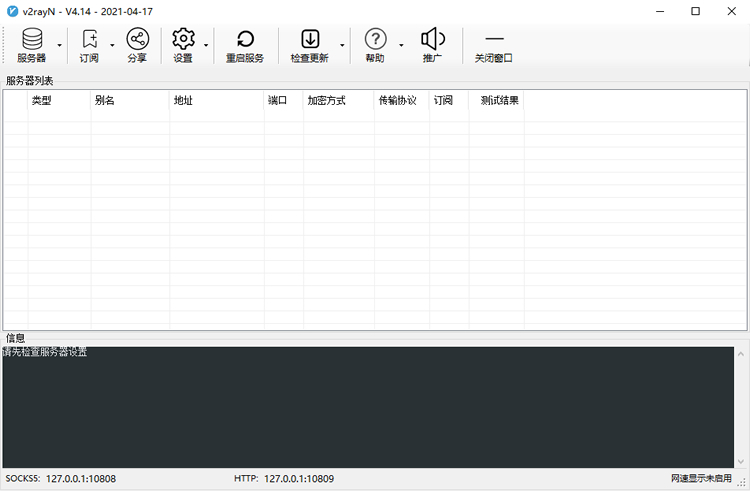
图.2 v2rayN 客户端主界面
v2rayN 的主界面比较简洁,最上面是功能菜单按钮,中间是服务器列表,下面是客户端日志信息,底部状态栏显示客户端运行的基本信息。
- 服务器:用于添加各种类型的代理服务器
- 订阅:用于通过输入 url 方式添加代理服务器
- 分享:用于将已经添加的代理服务器分享给其他用户
- 设置:用于设置 v2rayN 的基本配置,包括参数设置和路由设置
- 检查更新:用于检查 v2rayN 以及核心软件的更新
- 帮助、推广以及关闭窗口:非功能按钮
想要添加 vless 服务器,则点击”服务器”菜单,选择”添加[VLESS]服务器”菜单项,就会出现 VLESS 服务器设置窗口:
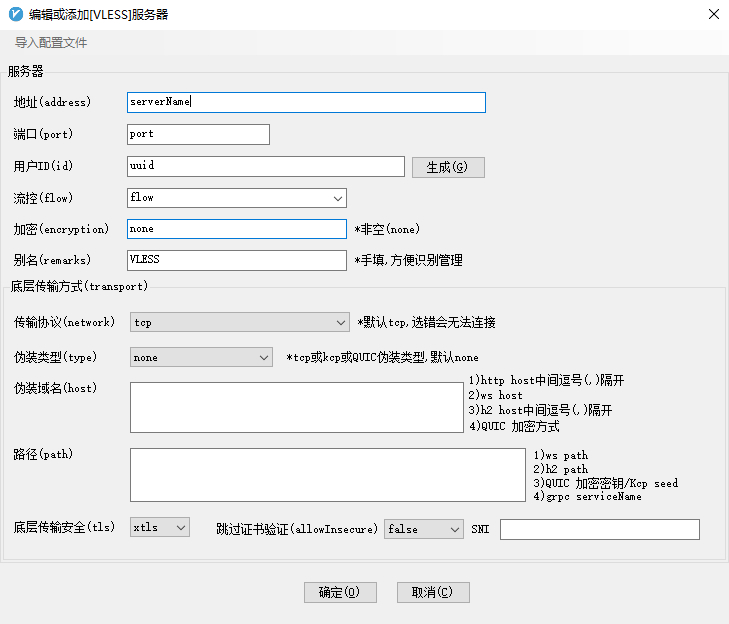
图.3 v2rayN 添加 VLESS 服务器输入窗口
如图.3 所示,VLESS 协议需要输入地址、端口、用户 ID 以及别名信息,需要选择流控、底层传输协议、以及底层传输安全等内容,这些内容都与服务器的配置密切相关,图中已经将客户端配置项与服务器配置项的对应关系输入。由于传输协议的不同,会造成配置内容有所差异,需要仔细核对服务器与客户端的对应关系。
全部配置完成后,点击确定保存,就完成了一个 VLESS 服务器的添加。
此时,启动客户端,并不能代理成功,因为 v2rayN 默认使用 V2ray 内核连接服务器,这个内核是不支持 xtls 的,需要把启动内核切换成 Xray 内核,切换后注意要把最新版的 Xray 发行版同样复制到”v2rayN”目录,以免出错。
点击”设置”菜单,选择”参数设置”菜单项,再选”v2rayN”选项卡,将”Core 类型”选择为”Xray_core”:
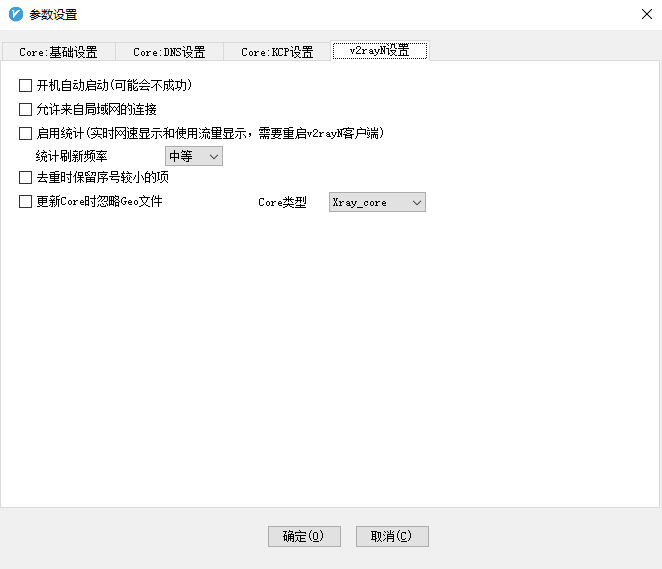
图.4 设置 v2rayN Core 类型
按”确定”保存后,就可以连接使用了 xtls 协议的 Xray 服务器了。
b. 添加 Socks 服务器
这类服务器虽然使用较少,但却非常有意义。通过这种方式,就可以让 v2rayN 客户端连接其他 v2rayN 客户端,而本机并不需要进行代理服务器的配置。此时,v2rayN会接收系统的代理请求,并将请求转发至其他 Socks 代理,从而完成代理流量的转发。
v2rayN 本身就是一个 Socks 代理服务器,在接收系统应用的 Socks 代理请求的同时,当然可以接收其它 v2rayN 的代理请求。此时,接收 Socks 的 v2rayN 客户端就是代理服务器。代理服务器如果希望可以侦听非本机的请求,则需要将图.4 中的”允许来自局域网的连接”设置为生效。
现在就可以添加内网的 Socks 代理了。
点击”服务器”菜单,选择”添加[Socks]服务器”菜单项,进入 Socks 服务器设置窗口:
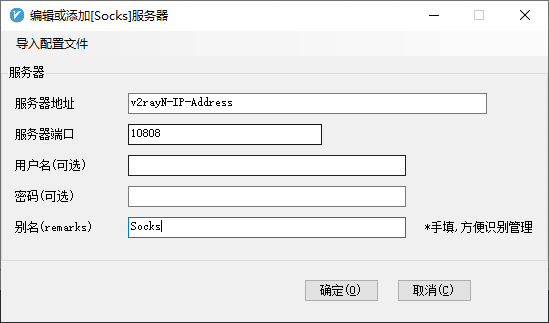
图.5 v2rayN 添加 Socks 服务器
Socks 服务器的设置就比较简单,一个是服务器的 IP 地址,另一个是服务器侦听的端口。如果以 v2rayN 作为 Socks 服务器,则可以在参数设置的”Core:基础设置”查看与设置,默认使用 10808:
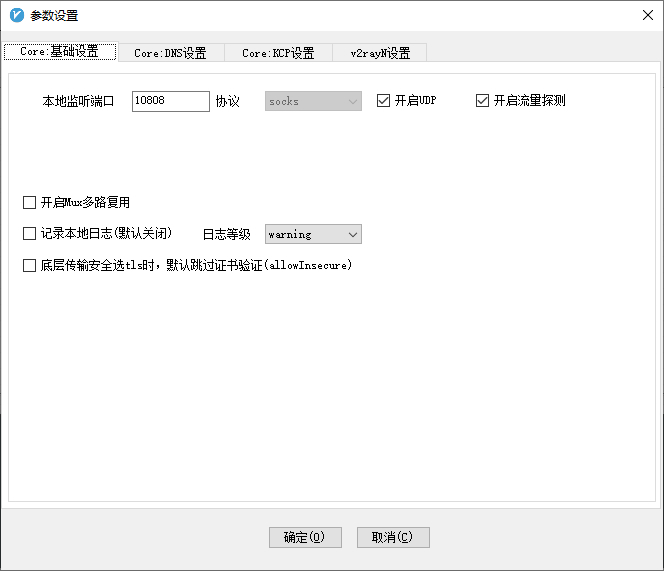
图.6 v2rayN 的侦听端口设置
添加完成后,同时启动两个 v2rayN 客户端,就完成了 Socks 代理。当然,直接在浏览器的代理设置中设置 Socks 代理,也可以达到同样的效果。
3] 启动 v2rayN代理
所有设置完成后,v2rayN 就会启动 V2ray 或 Xray 内核,表示代理启动成功。但是这时系统并不能使用该代理,需要将 v2rayN 的工作模式切换为”自动配置系统代理”。
选中 v2rayN 的任务栏图标,点击鼠标右键,在弹出菜单中选择”系统代理”->”自动配置系统代理”:
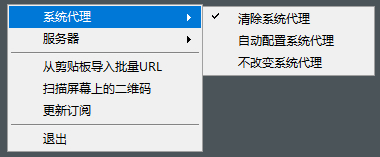
图.7 将 v2rayN 设置为系统代理
此时,v2rayN 的任务栏图标会变为红色,表示已经工作在系统代理模式,可以通过 v2rayN 来代理科学上网了。
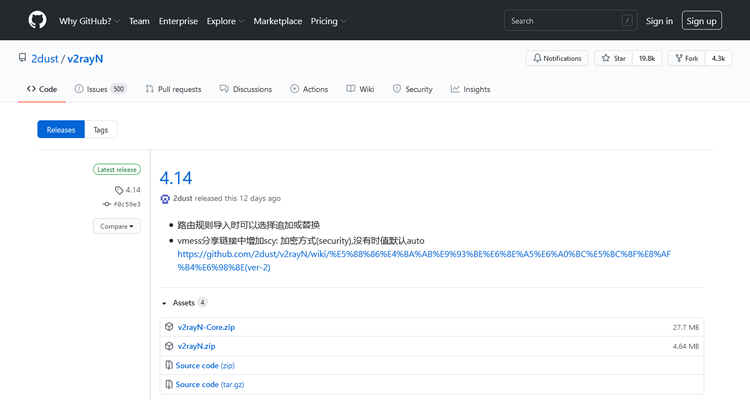
v2rayN 怎么设置才能使用line这个聊天软件
要在Line 设置代理,代理的地址可以设置为 v2rayN 侦听的本地地址,可以在参数设置里的内核设置里查看信息。默认是本机的10808端口,socks5 代理,即:socks5 127.0.0.1:10808,在 Line 的代理设置中设置好即可。
怎么设置才能使用line这个聊天软件